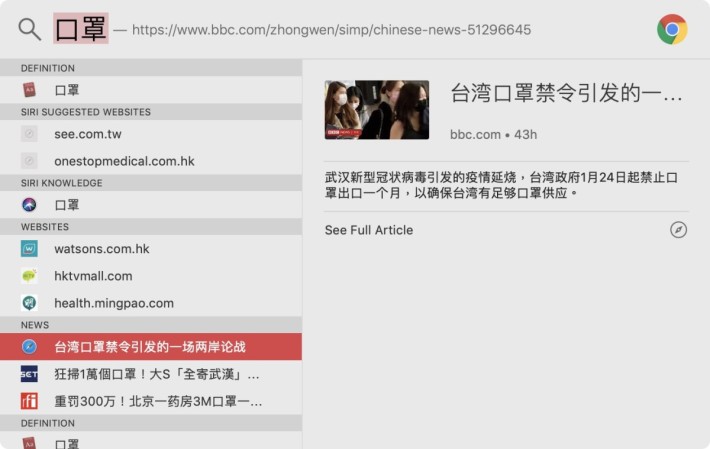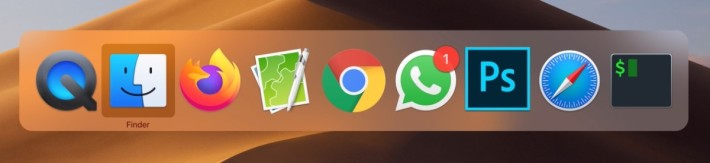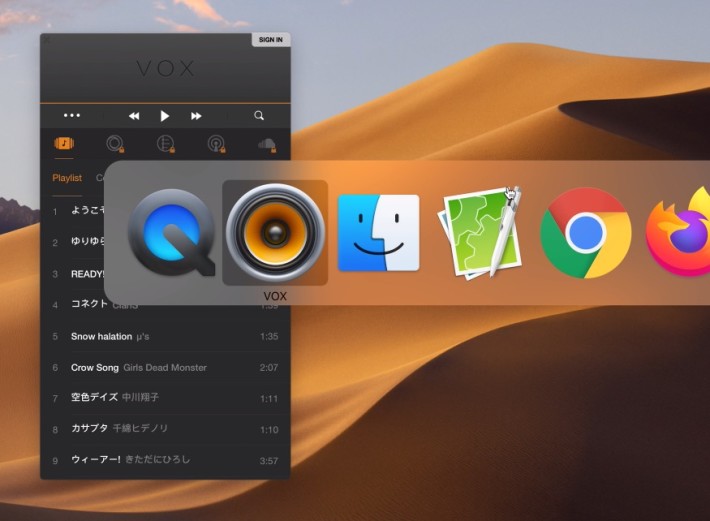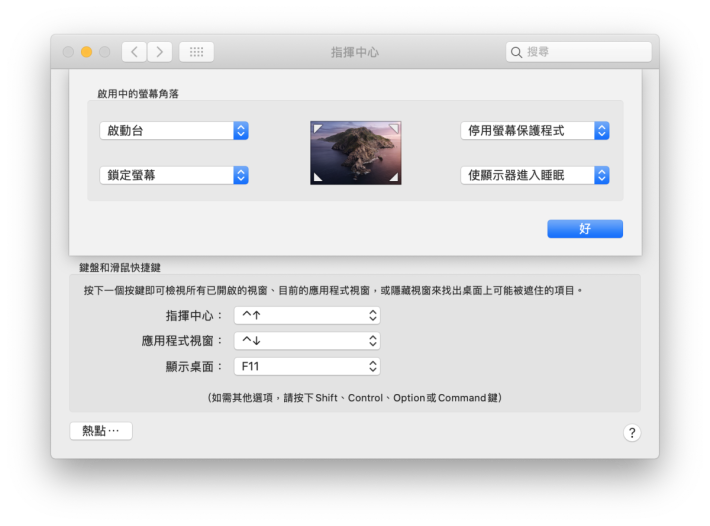MacBook 系列一向都有捧場客,在咖啡連鎖店不難發現一遍「銀色果園」,不過剛從 Windows PC 轉到 Mac 機的用戶,多少會對 macOS 的操作感到陌生。我們會分數回為大家介紹一下 macOS 的有用捷徑鍵。部分捷徑鍵的進階用法,即使是用了 Mac 機多年也可能遺漏了啊,不妨也來補習一下。
啟動 Spotlight 搜尋
如果大家想在電腦中找尋檔案,最方便的是使用 Spotlight 。大家只要按「 Command + 空格」就可以叫出 Spotlight 輸輪入數字後加上貨品代碼,還可以查看貨幣兌換價。
在程式之間切換
這個與 Windows 大同小異,都是按「 Command + Tab 」。持續按下 Command 鍵來按多幾下 Tab 鍵,就會顯示程式切換器,並可以在程式之間循環選取。
在程式切換時關閉程式
你可能會在切換程式時發現開啟太多無謂程式,其實你可以在切換期間順手關掉那些程式,只要用「 Command + Tab 」選擇想關閉的程式,在仍按著 Command + Tab 的情況下按「 Q 」鍵,就可以關閉該程式。
屏幕四角各有功能
熱點 Hot Corners 是很方便的功能,用戶可以在屏幕四角設定不同功能,當滑鼠移到屏幕上的角落時就會實行該功能,例如關閉屏幕、開啟屏幕保護程式、開啟 Launchpad 等。要設定熱點,可以按下「系統偏好設定>指揮中心」左下角的「熱點⋯」鍵。
熱點進階設定
熱點雖然好用,不過有些程式界面用盡整個屏幕,一旦鼠標移動到熱點觸發功能就會很麻煩。其實大家可以將 Command (⌘)、 Option (⌥) 、 Control (⌃) 和 Shift (⇧) 鍵加入熱點的觸發條件,只要在設定功能是按著想用的鍵即可。這樣設定之後,只有按著指定特殊鍵時移動鼠標到熱點,才能觸發功能。

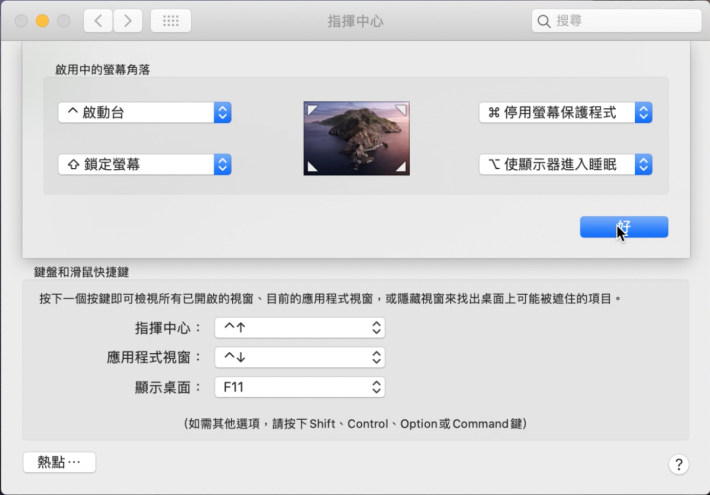
隱藏視窗
要快速隱藏當前視窗,最快的方法是按「 Command + H 」。而如果想還原該視窗,除了在 Dock 上貼擊該視窗的圖示外,還可以用「 Command + Tab 」來還原。
隱藏所有視窗
有時你想移走其他所有視窗,只集中在現時正在使用的視窗中工作,除了點擊視窗左上角的綠色圓點來讓視窗變成全屏之外,其實按「 Option + Command + H 」就搞定。
在程式視窗間切換
Tab 標籤頁雖然已經變成 macOS 最常用的多檔案同時開啟功能,不過有些情況下大家還是想在另一個新視窗中開啟文件的。那麼在同一程式中的多個視窗之間又有沒有快速切換方法呢?有!就是「 Command + ~ 」,剛好就在 Tab 鍵之上,不太難記。不過大家要注意,同一程式間的視窗切換只限同一桌面。
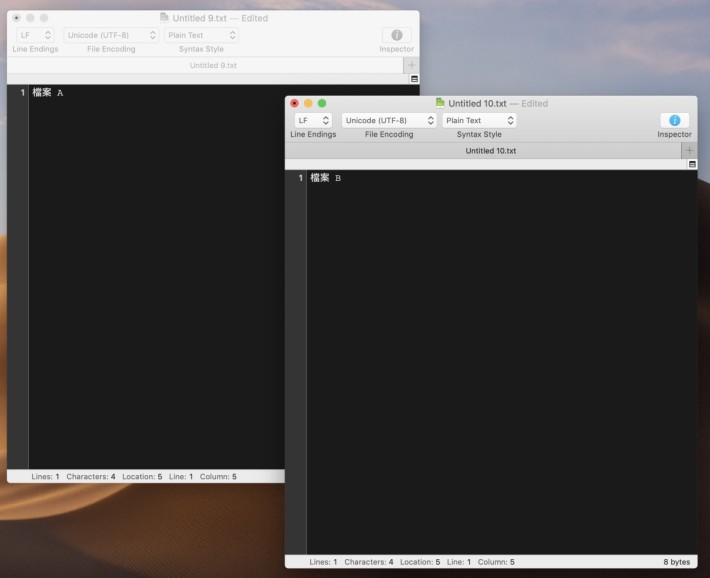
快速切換桌面
macOS 的虛擬桌面可以讓大家更有條理來進行多工工作,要在桌面之間快速切換,可以按「 Command + 左/右方向鍵」,不過筆者更愛用四隻手指在 Force Touch Trackpad 上撥來撥去。
下一講:管理檔案及擷取畫面篇